清除缓存,重启IDEA
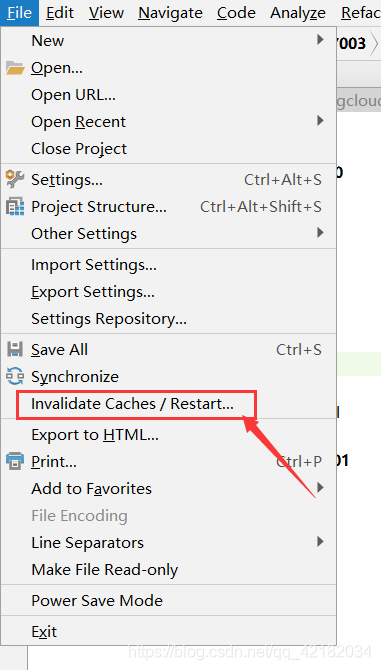
IDEA中删除项目中的Module后,maven projects仍有依赖
最新推荐文章于 2024-05-19 13:18:34 发布
清除缓存,重启IDEA
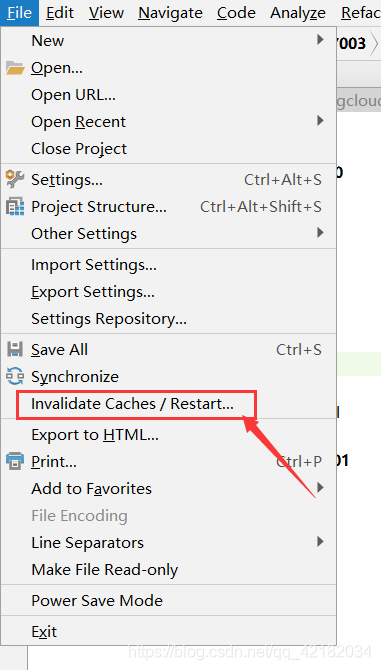
 194
194











 被折叠的 条评论
为什么被折叠?
被折叠的 条评论
为什么被折叠?


